Навигация
Основные возможности программы WinRar
2. Основные возможности программы WinRar
2.1 WinRAR – Общие сведения
WinRAR – это 32-разрядная версия архиватора RAR для Windows, мощного средства создания архивов и управления ими. Существует несколько версий RAR для разных операционных систем, в частности, RAR для Windows, Linux, DOS, OS/2, UNIX.
· RAR для Windows поставляется в двух вариантах:
· версия с графическим интерфейсом пользователя (GUI) – WinRAR.exe;
· консольная версия – Rar.exe, запускаемая из командной строки и работающая в текстовом режиме. Консольную версию RAR удобно использовать для вызова из пакетных файлов (BAT и CMD), для запуска из приглашения DOS и др.
Некоторые отличительные особенности WinRAR следующие:
· полная поддержка архивов RAR и ZIP;
· использование оригинального высокоэффективного алгоритма сжатия данных;
· наличие графической оболочки с поддержкой технологии перетаскивания (drag & drop);
· возможность использования интерфейса командной строки;
· управление архивами других форматов (CAB, ARJ, LZH, TAR, GZ, ACE, UUE, BZ2, JAR, ISO);
· поддержка метода непрерывного (solid) архивирования, при котором может быть достигнута на 10-50% более высокая степень сжатия, чем дают обычные методы, особенно если упаковывается значительное количество небольших файлов однотипного содержания;
· поддержка многотомных архивов;
· создание самораспаковывающихся (SFX) обычных и многотомных архивов с помощью стандартного или дополнительных модулей SFX;
· возможность восстановления физически поврежденных архивов;
· возможность создания и использования томов для восстановления, позволяющих воссоздавать недостающие части многотомных архивов.
· поддержка кодировки Unicode в именах файлов;
· наличие других дополнительных функций, например, шифрования данных и имён файлов в архиве, добавления архивных комментариев, ведения протокола ошибок и пр. [3]
2.2 Ограничения WinRAR
Количество файлов, которое можно добавить в архив, зависит от объёма доступной памяти и длины имён файлов. Для добавления одного файла в архив RAR требуется ориентировочно 128 байт памяти. Например, для архивации миллиона файлов необходимо около 128 Мбайт памяти. WinRAR тестировался в работе с более чем 10 миллионами файлов.
Максимальный размер архива RAR, равно как и любого файла в архиве RAR, практически не ограничен – он составляет 8 эксабайт (что равнозначно 8 589 934 591 Гбайт или 9 223 372 036 854 775 807 байт). Обратите внимание, что создавать архивы размером свыше 4 Гбайт можно только на дисках с файловой системой NTFS, поскольку более старые файловые системы не поддерживают таких объёмных файлов.
Размер архива ZIP, равно как и любого файла в архиве ZIP, не может превышать 4 Гбайт.
В целом архивный формат RAR значительно лучше оптимизирован для сложных задач с использованием большого количества файлов и гигабайтных дисковых пространств. [3]
2.3 Интерфейс WinRAR
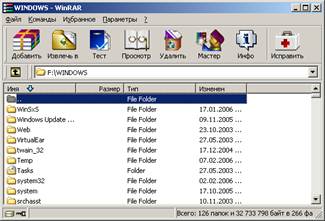
Меню WinRAR содержит следующие пункты: «Файл», «Команды», «Избранное», «Параметры» и «?» (Справка).
Ещё один элемент интерфейса – панель инструментов. Она находится ниже меню и выше списка файлов. Кнопки на панели инструментов повторяют пункты из меню «Команды» (у всех пунктов в этом меню есть «горячие клавиши» для быстрого доступа). Во время просмотра содержимого архива некоторые кнопки могут быть отключены, если их функции неприменимы к архиву. Можно выбрать отображаемые кнопки, убрать текст с кнопок или уменьшить их размер в диалоге «Общие параметры» или щелкнув правой кнопкой мыши на панели инструментов.
Под панелью инструментов находится маленькая кнопка со стрелкой вверх и строка списка дисков. При нажатии кнопки «Вверх» происходит переход в родительскую папку. Список дисков служит для выбора текущего диска или, например, сети. Этот список также можно открыть нажатием клавиши <F4>. При желании кнопку «Вверх» и список дисков можно перетащить в правый угол панели инструментов. Текущий диск также можно изменить нажатием сочетания клавиш <Ctrl+D> или щелчком мыши на маленьком значке диска в строке состояния.
Ниже панели инструментов расположено файловое окно. В нём отображается содержимое текущей папки или, если в WinRAR открыт архив, содержимое архива. Эти режимы называются режимом управления файлами и режимом управления архивами. Для каждого файла выводится следующая информация: имя, размер, тип и дата изменения. Для файлов в архиве показываются ещё два параметра – упакованный размер и значение CRC32. CRC32 – это особая контрольная сумма, вычисляемая на основании данных файла, с помощью неё можно сразу определить, одинаковы ли упакованные в архиве файлы, не прибегая к их распаковке. Файлы с одинаковым содержимым всегда имеют одинаковые CRC32. Все параметры представлены в виде колонок. Порядок сортировки файлов можно поменять щелчком на заголовке колонки (там же синей стрелкой указывается направление сортировки). Кроме того, можно изменить ширину колонок, перетаскивая мышью разделители заголовков колонок. Несколько дополнительных параметров списка можно изменить в диалоге «Список файлов».
Если находящийся в архиве файл зашифрован, то после его имени будет стоять звездочка («*»). Если файл продолжается в следующем томе, то после его имени будут стоять символы «-->». Если файл продолжается из предыдущего тома, то после имени будут стоять символы «<--«. А если файл продолжается из предыдущего и переходит на следующий том, то после его имени будут стоять символы «<->».
Перед обработкой файлов их необходимо выделить. Помимо стандартных способов выделения Windows в WinRAR для той же цели служат несколько дополнительных клавиш: <Пробел>, <Insert>, а также <+> и <–> на цифровой клавиатуре.
Следующие комбинации клавиш можно использовать для навигации по списку файлов. Чтобы перейти в родительскую папку, необходимо нажать клавиши <BackSpace> (BS), <Ctrl+PgUp> или дважды щелкнуть мышью на папке «..» в списке файлов. Если сделать это в корневой папке архива, то этим закроется архив и осуществится переход в ту папку на диске, где он находится. Для перехода в другую папку можно нажать <Enter>, <Ctrl+PgDn> или дважды щелкнуть левой кнопкой мыши на этой папке. То же действие на файле архива приведет к открытию архива. Для перехода в корневую папку служит комбинация клавиш <Ctrl+\>.
Если щелкнуть правой кнопкой мыши на списке файлов, то появится меню с командами интерфейса и управления файлами. Эти команды доступны также из обычных меню WinRAR, с панели инструментов и с помощью сочетаний клавиш, поэтому можно использовать наиболее удобный для себя способ.
Если включена опция «Показывать комментарий» в диалоге общих параметров, а в открытом архиве есть комментарий, он будет показан в специальном окне справа от списка файлов. Ширину окна комментария можно изменять, перетаскивая мышью его левый край.
Внизу окна WinRAR (под списком файлов) находится строка состояния. В её левой части расположены два маленьких значка: «диск» и «ключ». Щелчком по значку «диск» можно изменить текущий диск, а щелчком по «ключу» – текущий пароль. Две соответствующие команды также есть в меню «Файл». По умолчанию значок «ключ» жёлтого цвета, но если введён пароль, то он становится красным. В средней части строки состояния выводится информация об общем размере выделенных файлов или о текущем состоянии. В правой части строки состояния отображаются общее количество файлов в текущей папке и их размер.
Похожие работы
... оглавление архива и т.д. Разные программы отличаются форматом архивных файлов, скоростью работы, степенью сжатия файлов при помещении в архив, удобством использования. Наиболее распространенные программы-архиваторы имеют приблизительно одинаковые возможности и ни одна из них не превосходит другие по всем параметрам: одни программы работают быстрее, другие обеспечивают лучшую степень сжатия файлов ...
... управления ресурсами компьютера — центральным процессором, памятью, вводом-выводом. Это программы общего пользования, которые предназначены для всех пользователей компьютера. Системное программное обеспечение разрабатывается так, чтобы компьютер мог эффективно выполнять прикладные программы. Cреди десятков тысяч системных программ особое место занимают операционные системы, которые обеспечивают ...
... и многотомные rar-архивы, а также обычные zip-архивы. Можно задавать путь для распаковки самораспаковывающегося архива. Кроме того, WinRAR умеет распаковывать архивы многих других архиваторов. Для работы с WinRAR не обязательно вызывать эту программу явно. После выделения группы файлов и папок можно воспользоваться контекстным меню. Здесь будут присутствовать все основные команды по архивации и ...
... набора файлов. Каждая из представленных программ предлагает свои уникальные форматы и отвечает общим требованиям по разархивированию стандартных архивов. Архиватор Место в тесте WinAce 1 WinRar 2 WinImp 3 Aladdin Expander 4 DCA Archiver 5 WinZip 6 WinZip, версия 8.0 пожалуй самый известный архиватор. Это наиболее популярный ...
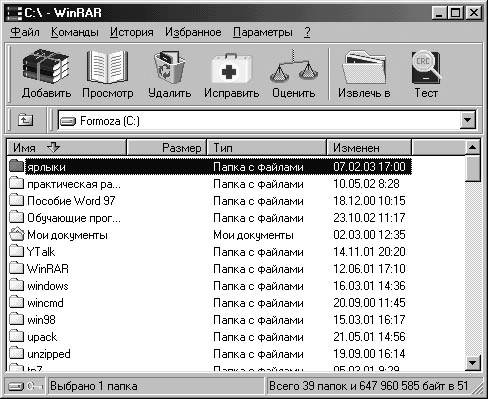
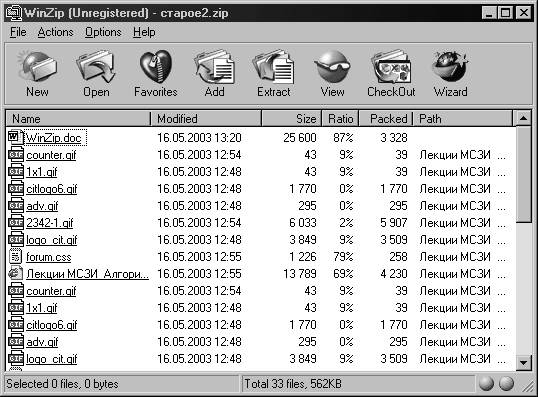

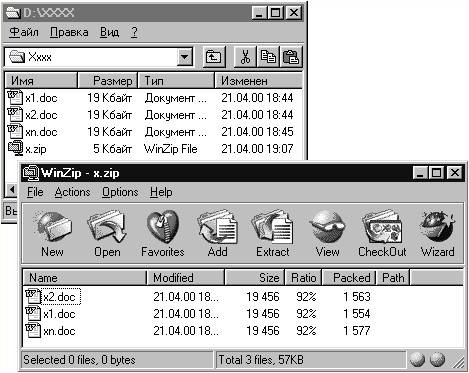
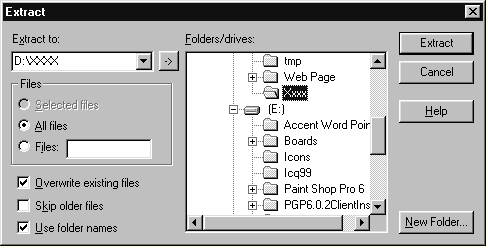


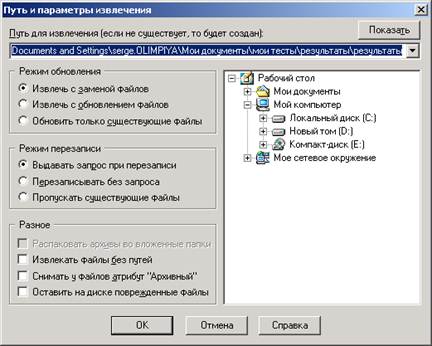
0 комментариев